
时间:2023-02-11 编辑:hyd
浪漫的情侣拍照都喜欢用各种滤镜来渲染,下面来教广大男同胞们如何用PS后期来制作你们两个任务的浪漫星空,喜欢的可以学一学哦!
1、首先将照片导入到PS中,。
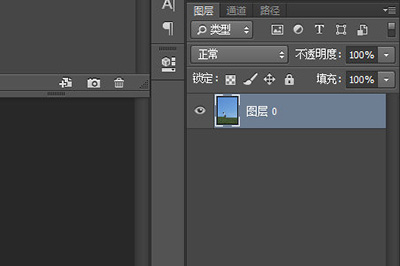
2、然后我们用魔棒或者快速选择工具来,如果天空不好扣,我们可以用快速选择工具来抠选人物,然后按CTLR+SHIFT+I进行反相选择天空。

3、选择好天空后按DEL

4、接着我们,并将其拖入到PS中去,并将其置于任务图层的最下方。使用CTLR+T进行变换,让星空更好的符合人物图层。

5、调整好后回到人物图层,进行最后一步,按【图像】-【调整】-【】(快捷键CTRL+U)。在里面将【明度】,调制-100也就是最低。
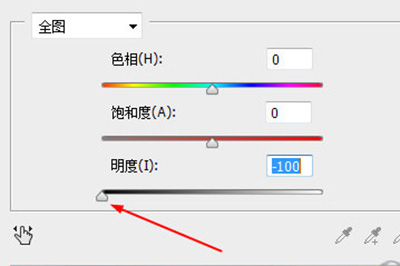
最后我们来看下,是不是非常的棒呢。

以上这5个步骤就是轻松制作浪漫剪影的效果,是不是非常的有趣的,广大男同胞们快来将你们两个人的合照进行处理成剪影吧。
PhotoshopCC相关攻略推荐: